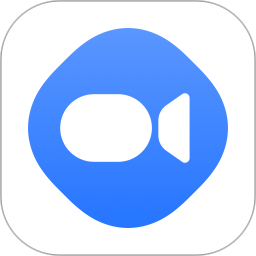- 钉钉一键合影功能在哪里 02-10 15:08
- 钉钉怎么加入群组 01-15 10:25
- UltraEdit怎么统计文档文字 01-14 17:58
- XMind如何添加图标 01-14 17:54
- UltraEdit怎么将选区注释关闭 01-14 17:52
- 剪映专业版怎样新建并导出项目 01-14 17:49
- 剪映专业版如何自定义调节 01-14 17:43
- 剪映专业版如何设置黑白滤镜 01-14 17:40
钉钉电脑版群文件怎么下载?钉钉电脑版群文件也是可以下载到本地进行保存的。很多小伙伴还不知道钉钉电脑版群文件怎么下载,下面给大家整理了钉钉电脑版群文件下载攻略,让我们一起来看看吧。

1、双击打开软件,进入群聊界面中,点击右上角的"文件夹"图标。
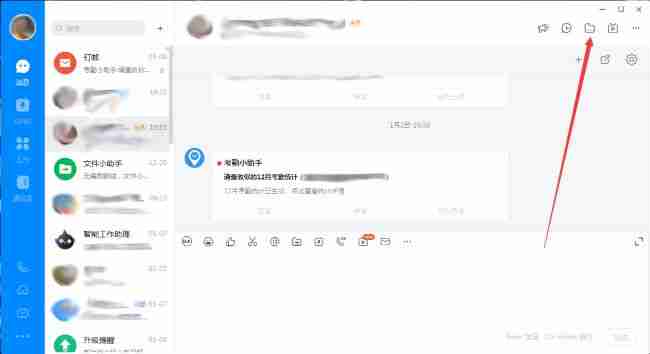
2、在打开的窗口界面中,找到需要下载的群文件,点击其右侧的"下载"按钮就可以了。
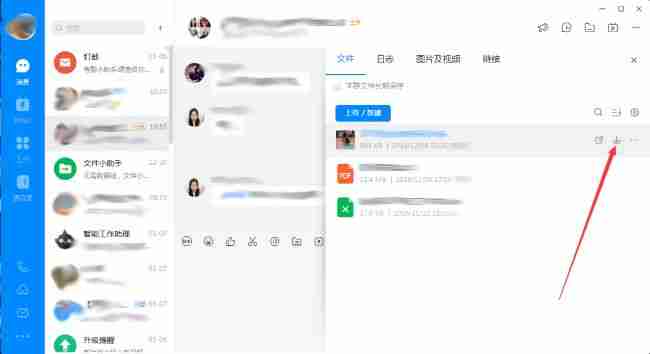
91.17MB / 2026-01-14
133.45MB / 2026-01-14
84.95MB / 2026-01-13
29.10MB / 2026-01-13
5.92MB / 2026-01-13
104.15MB / 2026-01-13
84.87MB
2026-01-12
55.76MB
2026-01-12
25.97MB
2026-01-12
99.29MB
2026-01-12
333.60MB
2026-01-13
29.16MB
2026-01-13
84.55MB / 2025-09-30
248.80MB / 2025-07-09
2.79MB / 2025-10-16
63.90MB / 2025-12-09
1.90MB / 2025-09-07
210.99MB / 2025-06-09
374.16MB / 2025-10-26
京ICP备14006952号-1 京B2-20201630 京网文(2019)3652-335号 沪公网安备 31011202006753号违法和不良信息举报/未成年人举报:legal@3dmgame.com
CopyRight©2003-2018 违法和不良信息举报(021-54473036)400-105-5185 All Right Reserved